- Důvody chyby načítání aplikace Steam 3:0000065432:
- Jak opravit chybu načítání aplikace Steam 3:0000065432 (aktualizace z roku 2021)
- 1. Spusťte Steam jako správce
- 2. Dočasně vypněte antivirovou ochranu
- 3. Ověřte integritu herních souborů pro konkrétní titul
- 4. Odstraňte složku hry z Dokumentů
- 5. Smažte složku mezipaměti aplikace Steam
- 6. Zkopírujte Steam (exe) do složky hry
- 7. Zavřete Úlohy na pozadí
- 8. Znovu nainstalujte Steam Launcher
- 9. Přeinstalujte také problematickou hru
- Jak přidám hry do své knihovny Steam?
- Jak opravím, že se hry Steam nespouštějí ve Windows 10?
- Co je chyba načítání aplikace 3-0000065432?
- Jak opravit chybu načítání aplikace steam 3 (0000065432)?
- Jak opravit, že se 2K22 nespouští na Steamu?
- Jak opravit, že steam nereaguje na hry?
- Jak opravím chybu načítání 3 na Steamu?
- Jak opravit chybu při načítání aplikace Farming Simulator 19 65432?
- Jak odinstalovat Steam na Windows 10?
- Jak přinutím otevřít steam ve Windows 10?
- Jak opravit, že se steam neotevírá nebo nespouští hry?
- Existují nějaké problémy se službou Steam ve Windows 10?
- Jak přidám program do své knihovny Steam?
- Jak přidat hry Gog do knihovny Steam?
Steam je platforma, která vylepší váš herní zážitek. Steam poskytuje streamování videa, sociální sítě, kde můžete chatovat s ostatními hráči při hraní her. Pomůže vám také s aktualizací vašich her a poskytne vám informace o vašich oblíbených hrách.
Zdá se, že mnoho uživatelů služby Steam naráží na chybu načítání aplikace 3:0000065432 při pokusu o otevření nebo spuštění hry prostřednictvím spouštěče služby Steam na svých počítačích se systémem Windows. Existuje několik herních titulů, které byly nahlášeny dotčenými hráči, které konkrétně spouštějí takovou chybu, jako je Scarlet Nexus, Nioh 2, Doom, Fallout 4, Skyrim atd. Pokud tedy také čelíte stejnému problému, ujistěte se, že postupujte podle tohoto průvodce odstraňováním problémů.
Jak již bylo zmíněno, tato konkrétní chybová zpráva se objeví vždy, když se PC hráči pokoušejí spustit konkrétní hry na Steamu, které v podstatě vůbec nespouštějí hru. I po restartování nebo aktualizaci hry a klienta Steam se chyba neopraví, což je docela frustrující. Naštěstí se nám zde podařilo poskytnout vám několik možných řešení, která by vám měla pomoci problém vyřešit.
Důvody chyby načítání aplikace Steam 3:0000065432:

Uvedli jsme některé běžné problémy, které mohou způsobit chybu načítání aplikace Steam 3:0000065432. Chyba neuvádí důvody. Musíte tedy projít různými řešeními a zjistit, které bude pro vás fungovat. Zde je seznam možných důvodů –
- Hra není správně nainstalována.
- Chyba zabezpečení DeepGuard
- V instalačním programu Steam je poškozeno.
- Problém s aktualizací hry.
- Rušení antiviru třetích stran.
Pokud vás zajímá, zda jeden z výše uvedených důvodů způsobuje chybu s vaší aplikací Steam, projděte si níže uvedená řešení.
Reklamy
Jak opravit chybu načítání aplikace Steam 3:0000065432 (aktualizace z roku 2021)
Abychom byli velmi přesní, za takovým problémem může být několik možných důvodů, které jsme zmínili níže. S největší pravděpodobností je bezpečnostní software nějak v konfliktu s nainstalovanými herními soubory nebo službou Steam, což nakonec brání správnému fungování konkrétních her. Zatímco pokud jste konkrétní hru nenainstalovali do adresáře Steam na vašem PC, může to být další možný důvod takové chyby.
Poškozené nebo chybějící herní soubory mohou navíc způsobit chyby při spouštění vaší konkrétní hry. Může se také stát, že váš klient Steam není správně nainstalován nebo má nějaké problémy s vnitřními soubory.
Jinými způsoby, smazání složky hry ze sekce Dokumenty, spuštění klienta Steam jako správce, smazání složky Appcache Steamu nebo zkopírování spustitelného souboru Steam do složky hry může také s největší pravděpodobností opravit chybu načítání aplikace. Takže, aniž bychom ztráceli čas, pojďme do toho.
1. Spusťte Steam jako správce
Je vysoká pravděpodobnost, že nespouštíte konkrétní hru nebo klienta Steam jako správce, což může také s největší pravděpodobností způsobit chybu při načítání aplikace. Vše, co potřebujete, je jednoduše udělit oprávnění správce vašemu Steam klientovi, aby mohl volně spouštět váš účet Windows.
Reklamy
- Klikněte pravým tlačítkem myši na Steam.exe soubor na vašem PC.
- Nyní vyberte Vlastnosti > Klikněte na Kompatibilita tab.
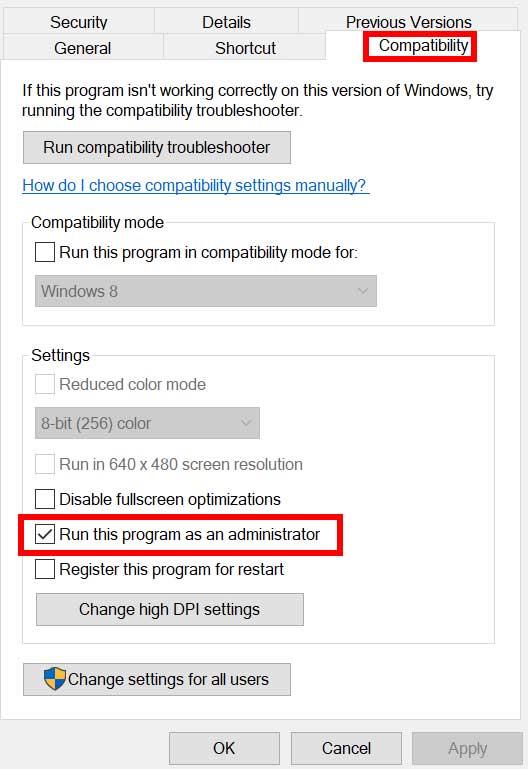
- Povolit Spusťte tento program jako správce zaškrtávací políčko.
- Klikněte na Aplikovat a vyberte OK pro uložení změn.
- Po dokončení můžete nyní jednoduše dvakrát kliknout na Steam a zkusit znovu spustit problematickou hru, abyste zkontrolovali problém.
2. Dočasně vypněte antivirovou ochranu
reklama
Je docela běžné, že uživatelé počítačů se systémem Windows mají nějaké problémy se spuštěním aplikace nebo hry.Takže bez ohledu na to, který bezpečnostní program používáte, nezapomeňte dočasně vypnout ochranu v reálném čase a skenovat všechny soubory, abyste zkontrolovali, zda se problém vyskytuje v antivirovém softwaru nebo ne.
Pokud jste výchozí program Windows Defender, postupujte podle následujících kroků:
- Stačí otevřít Nastavení systému Windows stisknutím Windows + I klíče.
- Nyní klikněte na Aktualizace a zabezpečení > Klikněte na Zabezpečení systému Windows z levého panelu.
- Klikněte na Ochrana před viry a hrozbami > Vybrat Spravovat nastavení pod „Nastavení ochrany před viry a hrozbami“.
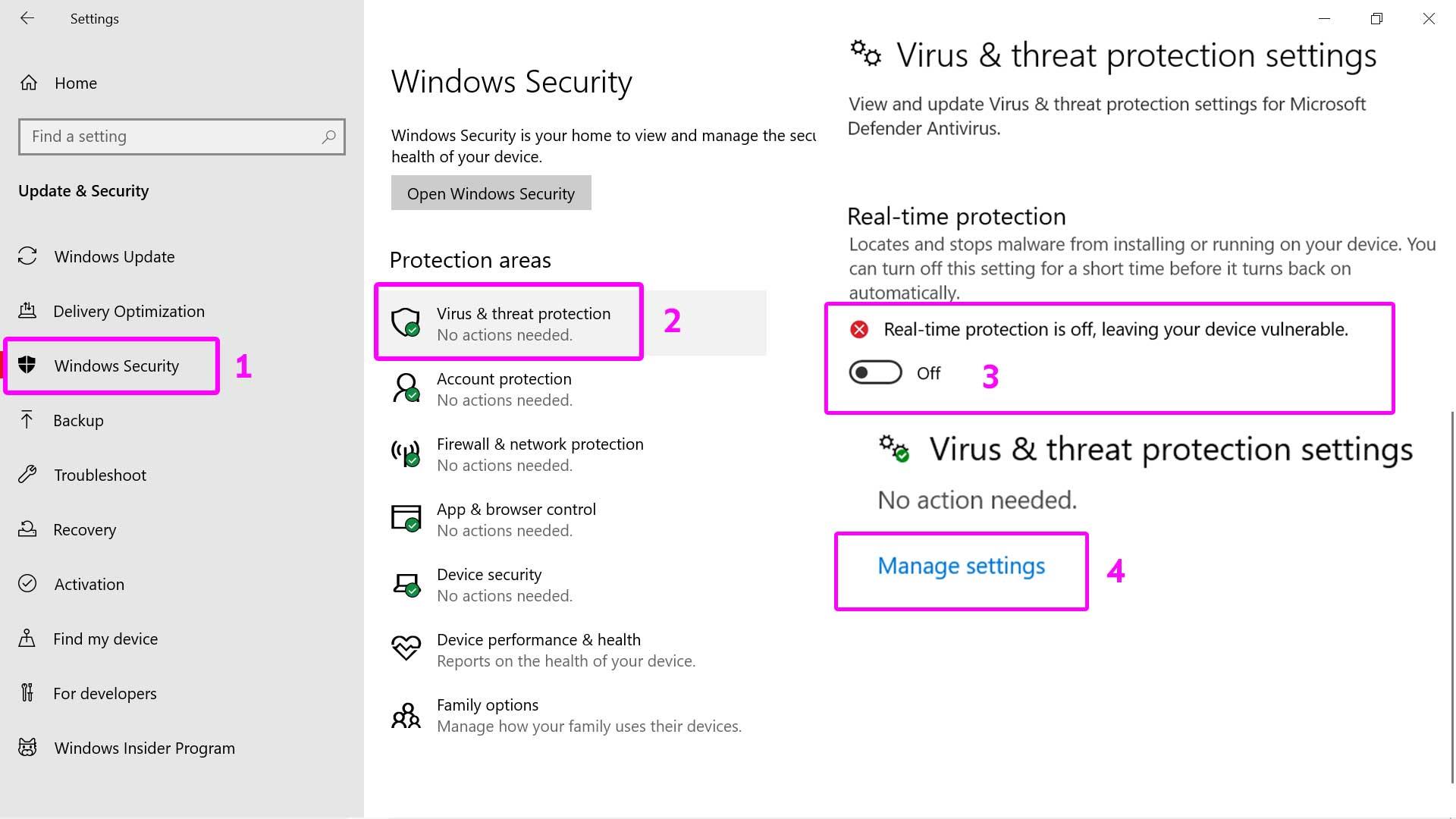
- Poté klikněte na přepínač Ochrana v reálném čase vypnout. [Pokud je povoleno]
3. Ověřte integritu herních souborů pro konkrétní titul
Pokud se při každém pokusu o spuštění hry na vašem klientovi Steam stále zobrazuje konkrétní chyba načítání aplikace, ujistěte se, že jste nainstalované herní soubory (problematické) automaticky ověřili prostřednictvím klienta Steam. Udělat to tak:
Reklamy
- Otevři Steam launcher na vašem PC/laptopu.
- Přejít na Knihovna her > Klikněte pravým tlačítkem myši na konkrétní hru, která vás trápí.
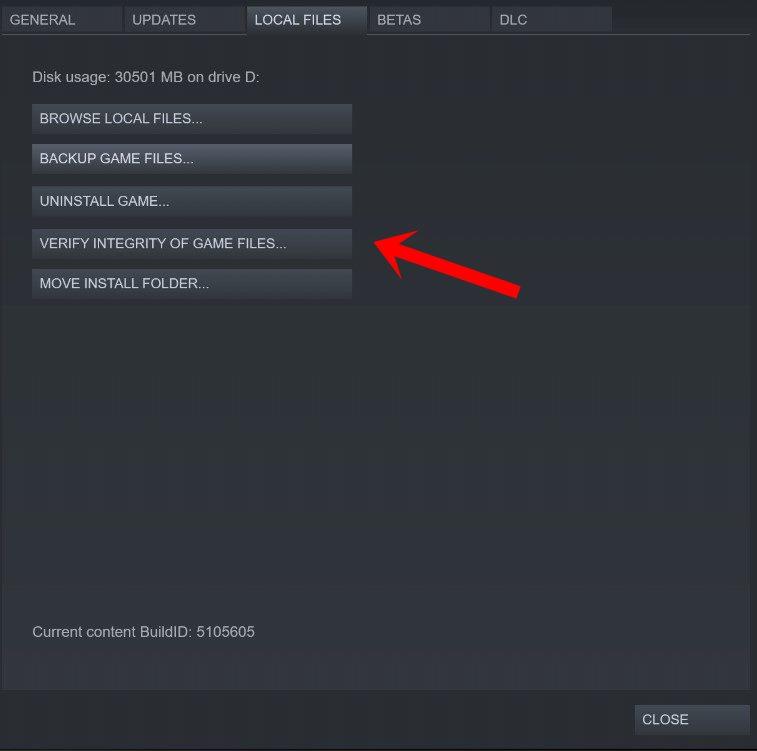
- Dále klikněte na Vlastnosti > Přejděte na Místní soubory tab.
- Poté vyberte Ověřte integritu herních souborů.
- Počkejte na dokončení procesu.
- Po dokončení nezapomeňte zcela restartovat počítač, abyste okamžitě změnili efekty.
Tato metoda by vám měla pomoci opravit chybu načítání aplikace Steam 3:0000065432 na vašem počítači.
4. Odstraňte složku hry z Dokumentů
Někteří šťastní uživatelé Steamu již opravili chybu načítání aplikace na svých počítačích jednoduchým odstraněním složky s daty hry ze sekce Dokumenty/Moje hry. Udělat to:
- Otevřete Windows Průzkumník souborů stisknutím tlačítka Windows + E klíče.
- Nyní otevřete zmíněnou cestu ke složce: C:\Users\Username\Documents\My Games sekce.
- Poté vyberte konkrétní složka hry odtud.
- Další, vymazat složku úplně a restartujte počítač, abyste změnili efekty.
- Nakonec otevřete Steam a zkuste znovu spustit problematickou hru.
5. Smažte složku mezipaměti aplikace Steam
Možná by odstranění složky mezipaměti aplikace Steam na vašem počítači mělo opravit chybu načítání aplikace: 3:0000065432, kterou nemůžete vyřešit jinými způsoby.
- Chcete-li to provést, jednoduše přejděte k nainstalovanému Složka Steam přes Průzkumník souborů.
- Nyní se ujistěte, že jste vybrali appcache složku uvnitř.
- Pak už jen vymazat složka.
- Jakmile restartujete počítač, znovu otevřete klienta Steam a spustíte problematickou hru, problém by se měl vyřešit. [Nezapomeňte se znovu přihlásit ke svému stávajícímu účtu Steam]
6. Zkopírujte Steam (exe) do složky hry
Někteří z dotčených uživatelů Steamu také zmínili, že zkopírování spouštěcího souboru Steam.exe do složky nainstalované hry může také vyřešit takový problém.
Tento konkrétní konflikt nastává vždy, když uživatel nainstaluje klienta Steam na jiný oddíl disku a hru na jiný. Takže zkopírování exe souboru do stejné složky udělá práci. Udělat to:
- lis Windows + E klíče k otevření Průzkumník souborů.
- Nyní otevřete nainstalovaný Složka Steam > Zamiřte do Programové soubory nebo Program Files (x86) složku.
- Pak klikněte pravým tlačítkem myši na Steam.exe soubor a vyberte kopírovat.
- Dále otevřete složku nainstalované hry, která vás trápí.
- Prostě vložit zkopírovaný soubor Steam.exe ve složce hry buď stisknutím Ctrl+V nebo kliknutím pravým tlačítkem a výběrem Vložit.
7. Zavřete Úlohy na pozadí
Je také možné, že v systému běží na pozadí spousta zbytečných úloh, které nakonec sníží výkon systému tím, že zaberou spoustu místa v CPU/paměti. Pokud se také cítíte stejně, postupujte podle následujících kroků:
- lis Ctrl + Shift + Esc klíče pro otevření Správce úloh.
- Nyní klikněte na Procesy karta > Klepnutím vyberte úlohy, které zbytečně běží na pozadí a spotřebovávají dostatek systémových prostředků.[Většinou vybírejte aplikace nebo služby třetích stran a nevybírejte služby Microsoft nebo Windows]
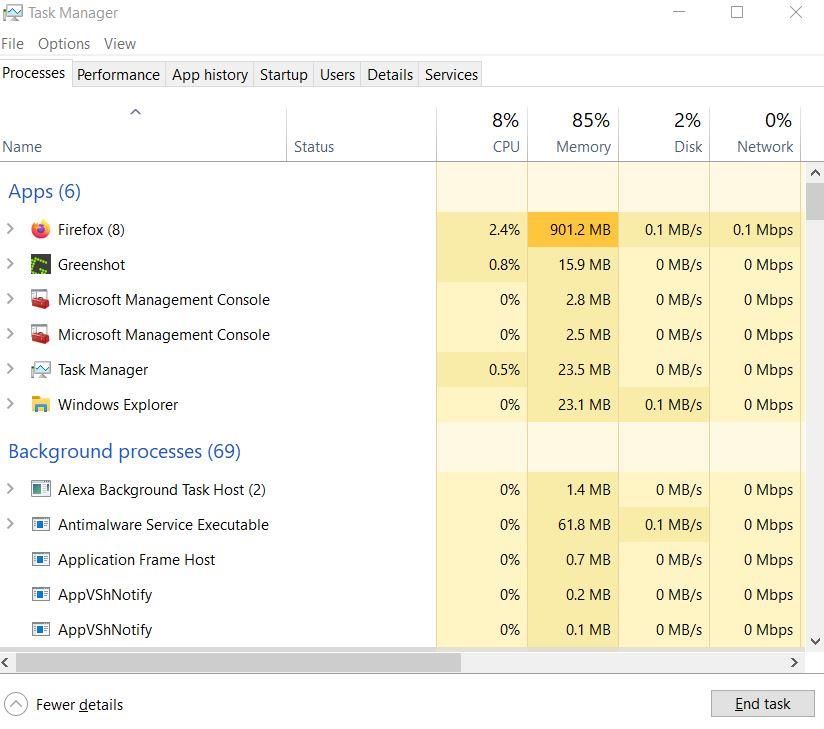
- Klikněte na Ukončit úlohu zavřít jeden po druhém.
- Po dokončení restartujte systém a znovu zkontrolujte problém.
8. Znovu nainstalujte Steam Launcher
Ujistěte se, že odinstalujete a znovu nainstalujete klienta Steam na vašem počítači, abyste zcela vyřešili problém s poškozeným nebo chybějícím souborem ve službě Steam. Zajistí také, zda jsou zakoupené nebo stažené hry správně nainstalovány nebo ne. Udělat to tak:
- zmáčkni Windows + I klíče k otevření Nastavení systému Windows.
- Klikněte na Aplikace > Zde získáte všechny nainstalované programy pod Aplikace a funkce sekce, které jsou k dispozici na vašem počítači.
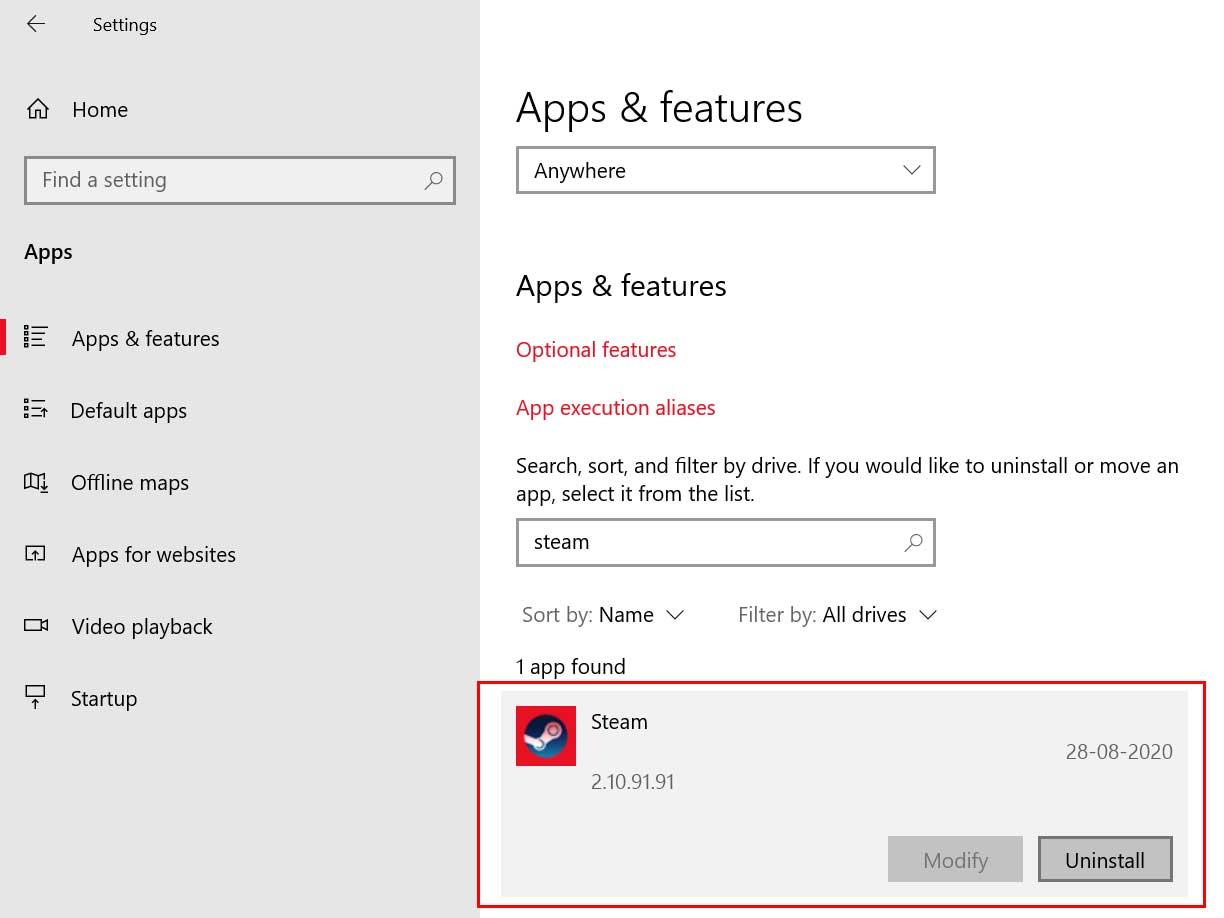
- Nyní vyhledejte Pára klienta ze seznamu >Klikněte pravým tlačítkem myši na to a vyberte Odinstalovat.
- Pokud budete vyzváni, vyberte Odinstalovat/smazat znovu pokračovat.
- Po dokončení nezapomeňte restartovat počítač, aby se změny projevily.
- Nakonec přejděte na webovou stránku Steam prostřednictvím webového prohlížeče v počítači a stáhněte si nejnovější launcher pro Windows.
- Stačí ji nainstalovat a přihlásit se ke stávajícímu účtu Steam > Přejděte do knihovny a spusťte hru znovu.
- Můžete jít.
9. Přeinstalujte také problematickou hru
Pokud vám žádná z metod nepomohla, zkuste jako poslední možnost odinstalovat a znovu nainstalovat konkrétní hru na vašem PC. Je také možné, že herní soubory nebo data mezipaměti jsou nějakým způsobem v konfliktu se systémem a děje se vám chyba načítání aplikace Steam 3:0000065432. Budete tedy muset postupovat podle následujících kroků:
- Spusťte Steam klient na tvém počítači.
- Nyní jděte na Knihovna > Klikněte pravým tlačítkem myši na problematická hra, která vám hází chybu.
- Pak zamiřte k Spravovat > Vybrat Odinstalovat.
- Pokud budete vyzváni, klikněte na Odinstalovat znovu a podle pokynů na obrazovce dokončete proces odinstalace.
- Až budete hotovi, nezapomeňte restartovat počítač, aby se změny projevily.
- Nyní znovu spusťte spouštěč Steam a znovu nainstalujte smazanou hru.
- Můžete také zkusit nainstalovat hru na jiný disk a zkontrolovat, zda vám to pomůže nebo ne.
Důvody chyby se u jednotlivých uživatelů liší. Můžete si vybrat řešení, které vám nejlépe vyhovuje. Nebo pokud nevíte, jaký důvod způsobuje problém, vyzkoušejte všechna řešení jedno po druhém. Doufám, že vám tento článek přijde vhod. Pokud máte nějaké dotazy nebo zpětnou vazbu, napište komentář do pole níže.
FAQ
Jak přidám hry do své knihovny Steam?
V nabídce Nastavení přejděte na Stahování a klikněte na tlačítko Složky knihovny Steam. Klikněte na Přidat složku knihovny a nastavte C:\Program Files (x86)\Steam jako složku Steam Library. Pokud jsou vaše hry Steam nainstalovány na jiném disku, měli byste mít na konci tohoto kroku dvě různé složky knihovny.
Jak opravím, že se hry Steam nespouštějí ve Windows 10?
Zkopírujte Steam (exe) do složky hry Někteří z dotčených uživatelů služby Steam také zmínili, že zkopírování spouštěcího souboru Steam.exe do složky nainstalované hry může také takový problém vyřešit. Tento konkrétní konflikt nastává vždy, když uživatel nainstaluje klienta Steam na jiný oddíl disku a hru na jiný.
Co je chyba načítání aplikace 3-0000065432?
Mnoho uživatelů se při pokusu o otevření her přes Steam setkává s chybou načítání aplikace 3:0000065432. Většina postižených her uvádí, že k tomuto problému dochází u her Doom, Fallout 4, Skyrim a dalších her vydávaných Bethesdou, ale nezdá se, že by to byla daná skutečnost, protože jsou potvrzeny…
Jak opravit chybu načítání aplikace steam 3 (0000065432)?
Otevřete SteamSetup.exe a podle pokynů na obrazovce znovu nainstalujte herní platformu Steam. Po přeinstalaci Steamu otevřete hru, která dříve zobrazovala chybu načítání aplikace 3:0000065432, a zjistěte, zda byl problém vyřešen. Pokud se chyba stále vyskytuje, přejděte k další metodě níže.
Jak opravit, že se 2K22 nespouští na Steamu?
Spusťte Steam jako správce 2.Dočasně vypněte antivirovou ochranu 3. Ověřte integritu herních souborů pro konkrétní titul 4. Odstraňte složku hry z Dokumentů 5. Odstraňte složku mezipaměti aplikace Steam 6. Zkopírujte Steam (exe) do složky hry 7. Zavřete úlohy na pozadí 8. Znovu nainstalujte spouštěč Steam 9. Znovu nainstalujte 2K22
Jak opravit, že steam nereaguje na hry?
Otevřete spouštěč Steam na vašem PC/notebooku. Přejděte do Knihovny her > Klikněte pravým tlačítkem na konkrétní hru, která vás trápí. Dále klikněte na Vlastnosti > Přejít na kartu Místní soubory. Poté vyberte Ověřit integritu herních souborů. Počkejte na dokončení procesu. Po dokončení nezapomeňte zcela restartovat počítač, abyste okamžitě změnili efekty.
Jak opravím chybu načítání 3 na Steamu?
Dále klikněte pravým tlačítkem myši na hru, která zobrazuje chybu načítání 3:0000065432, a zvolte Vlastnosti. V okně Vlastnosti hry otevřete kartu Místní soubory a klikněte na Přesunout instalační složku. V dalším okně použijte rozevírací nabídku pod Vyberte umístění pro instalaci, vyberte Instalovat pod C:\Program Files (x86)\Steam a klikněte na Další.
Jak opravit chybu při načítání aplikace Farming Simulator 19 65432?
po aktualizaci aplikace již nelze spustit hru chyba 3.00000 65432 a nyní? 1. Spusťte Steam a klikněte na LIBRARY. 2. Klikněte pravým tlačítkem na Farming Simulator 19 a klikněte na Vlastnosti. 3. Klepněte na kartu MÍSTNÍ SOUBORY a poté na tlačítko PROCHÁZET MÍSTNÍ SOUBORY…. 4. Klikněte pravým tlačítkem na aplikaci FarmingSimulator2019.exe > Vlastnosti. 5.
Jak odinstalovat Steam na Windows 10?
Otevřete Ovládací panely (použijte vyhledávání ve Windows). Přejděte na Odinstalovat program. Zde vyberte Steam a klikněte na Odinstalovat. Počkejte na dokončení procesu a restartujte počítač. Stáhněte si instalační program Steam z oficiálního webu Steam. Spusťte jej a postupujte podle pokynů na obrazovce.
Jak přinutím otevřít steam ve Windows 10?
Jak donutím otevřít Steam? Steam často chvíli trvá, než se načte. Pokud jej chcete vynutit otevření, stačí kliknout na tlačítko ^ na hlavním panelu Windows, kliknout pravým tlačítkem na ikonu Steam a kliknout na Knihovna.Pokud se stále neotevře, ukončete všechny služby programu prostřednictvím Správce úloh a znovu spusťte herního klienta.
Jak opravit, že se steam neotevírá nebo nespouští hry?
Otevřete aplikaci Steam na ploše. Jakmile jste v okně Knihovna, vyhledejte hru (hry), kterou nemůžete spustit nebo hrát, a klikněte na ni pravým tlačítkem. Nyní vyberte možnost Vlastnosti. V okně Vlastnosti klikněte na Místní soubory > Ověřit integritu herních souborů. Udělejte to pro každou hru, kterou máte potíže s otevřením nebo spuštěním.
Existují nějaké problémy se službou Steam ve Windows 10?
Mnoho uživatelů Windows 10 hraje hry Steam pravidelně, ale někdy se mohou vyskytnout problémy se Steamem. Když už mluvíme o problémech, zde jsou některé běžné problémy hlášené uživateli: Steam hry se nespouštějí – Toto je běžný problém a obvykle je připisován vašemu antivirovému softwaru. Jednoduše přidejte Steam do seznamu výjimek a zkontrolujte, zda to pomůže.
Jak přidám program do své knihovny Steam?
Spusťte Steam a najděte nabídku „Hry“. V horní části rozhraní Steam najdete řadu rozbalovacích nabídek s různými možnostmi. Hledáte nabídku „Hry“. Otevře se samostatné okno, které vám umožní najít program, který chcete přidat.
Jak přidat hry Gog do knihovny Steam?
Otevřete aplikaci Steam. Klikněte na kartu Knihovna -> vyberte Přidat hru mimo Steam. Vyhledejte spustitelný soubor hry (obvykle se nachází ve složce :C drive -> GOG Games na vašem pevném disku). Klikněte na příslušný spustitelný soubor hry -> přidejte jej do seznamu a změňte název, jak chcete.












